怎么清除蓝牙配对记录 蓝牙耳机清除配对方法
更新时间:2024-02-02 17:02:45作者:xiaoliu
蓝牙技术的普及使得蓝牙耳机成为我们生活中必不可少的配件之一,随着我们使用不同的蓝牙设备,有时候我们可能需要清除蓝牙耳机的配对记录。清除配对记录可以帮助我们重新配对新的设备,或者解决一些连接问题。怎么清除蓝牙配对记录呢?在本文中我们将介绍一些简单有效的方法来清除蓝牙耳机的配对记录,以便让我们重新享受到无线音乐的乐趣。
操作方法:
1.第一步:首先,我们打开连接蓝牙的设备,然后找到蓝牙设置功能后点击进入。
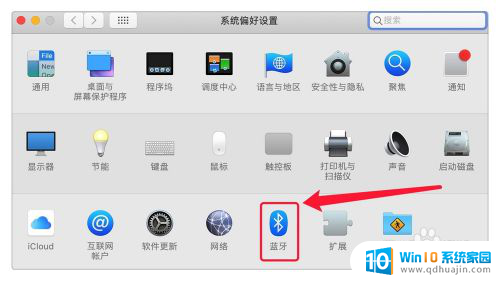
2.第二步:然后,我们将设备上的所有蓝牙配对的信息记录全部删除。
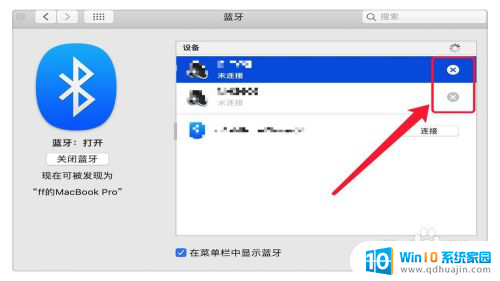
3.第三步:接着,我们再开始删除蓝牙耳机的配对信息。找到耳机上的开关键和音量键。

4.第四步:这时我们同时长按耳机开关键和音量+键,15秒不要松手。蓝牙耳机就会自动将所有配对历史记录全部清除。

以上就是关于如何清除蓝牙配对记录的全部内容,如果您遇到相同的问题,可以按照小编的方法来解决。





